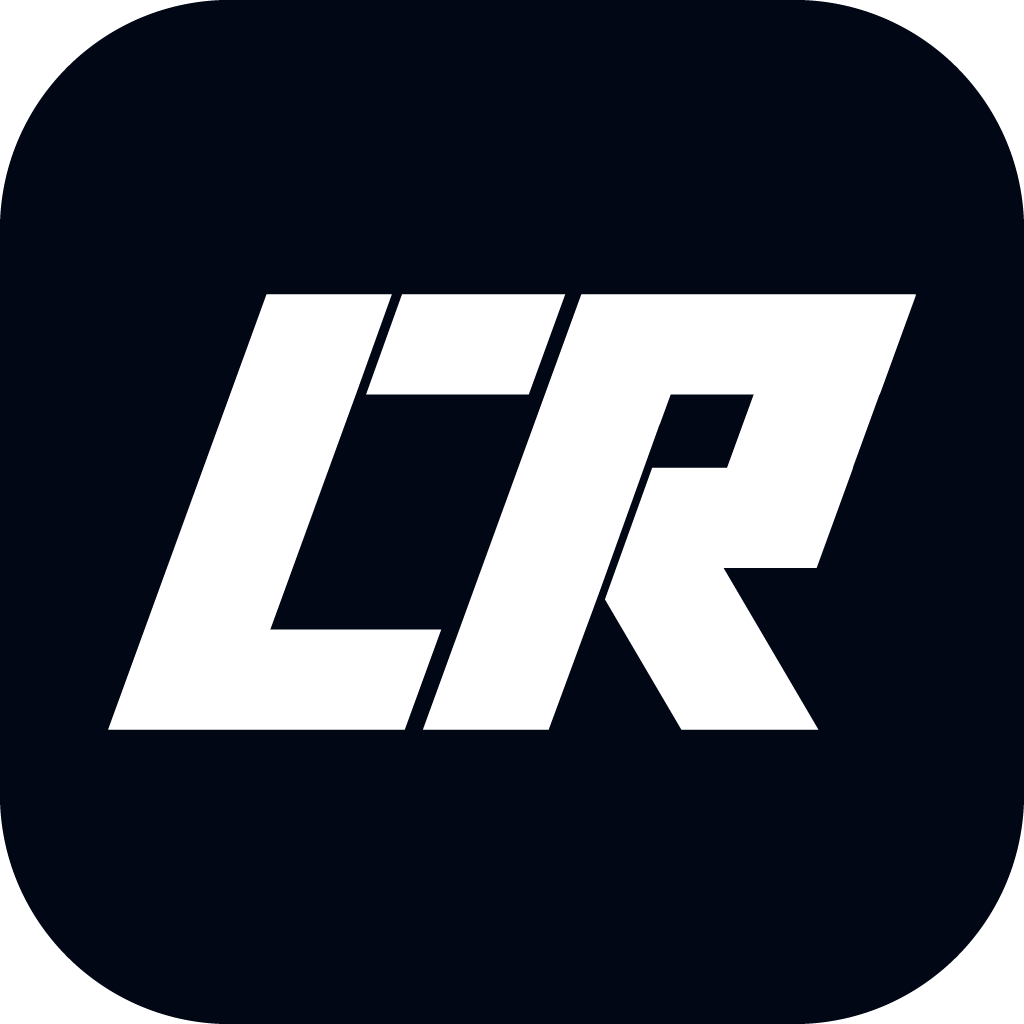随着移动存储设备的普及,移动硬盘成为了我们日常工作和生活中不可或缺的数据存储工具。但是在使用移动硬盘时,很多用户常常遇到误操作,比如重新分区后导致硬盘数据不显示的情况。本文将详细讲解移动硬盘重新分区后不显示的原因及其快速恢复数据的详细教程,帮助广大用户轻松找回重要文件。

一、移动硬盘重新分区后不显示的原因分析
1. 分区表损坏:移动硬盘分区表承担着记录各个分区起始位置和大小的重要任务,重新分区过程中如果操作失误或软件出现异常,往往会导致分区表出现错误,进而使电脑无法识别硬盘分区。
2. 文件系统格式化:重新分区时,大多数工具会格式化该分区,这意味着原来分区中的文件系统结构被重建,原有文件目录及索引被破坏。
3. 分区丢失或隐藏:重新分区后,部分分区未被正确分配盘符,导致分区内容无法在系统资源管理器中显示。
所以移动硬盘重新分区后不显示,核心问题仍然是硬盘上的文件系统和分区信息受损,数据实际可能还存在,只是被系统暂时“看不见”。
二、移动硬盘重新分区后快速恢复数据的准备工作
1. 停止使用移动硬盘:数据恢复过程非常关键且敏感,继续写入数据可能会覆盖原有数据块,造成数据永久丢失。
2. 准备好数据恢复软件:目前市面上有多款功能强大的数据恢复软件支持移动硬盘恢复,如“EaseUS Data Recovery Wizard”,“DiskGenius(磁盘精灵)”,以及“Recuva”等,均支持中文界面,适合中国用户操作。
3. 备份重要数据:如果移动硬盘能够被部分识别,先将重要数据备份,以免恢复操作失败更加麻烦。
三、移动硬盘重新分区后不显示快速恢复数据详细教程
以DiskGenius为例,介绍一套详细的恢复步骤(适用于Windows系统):
步骤一:下载并安装DiskGenius软件。请访问官方网站下载安装包,安装时选择简体中文界面便于操作。
步骤二:连接移动硬盘到电脑,打开DiskGenius软件。软件会自动检测所有连接的存储设备。
步骤三:查看移动硬盘的分区信息。如果分区信息丢失,软件界面会显示未分配空间。
步骤四:点击“恢复丢失分区”功能。
- 选择移动硬盘的未分配区域,点击“开始扫描”。
- 软件将对硬盘进行深度扫描,寻找已删除或丢失的分区。
步骤五:扫描完成后,软件会列出可恢复的分区,选择正确的分区,点击“恢复分区”按钮。
步骤六:恢复完成后,返回主界面查看分区内容,确认数据是否完整。
步骤七:如果分区恢复后仍旧无法正常访问,可以使用软件提供的“文件恢复”功能对具体文件进行扫描和恢复。
步骤八:将恢复出来的文件拷贝到安全的电脑硬盘或其他存储设备,以防再次丢失。
四、数据恢复后注意事项
1. 避免再次对移动硬盘重新分区或格式化。
2. 进行硬盘健康检查,如使用CrystalDiskInfo等工具查看硬盘SMART状态,确保硬盘物理健康。
3. 养成良好的数据备份习惯,定期备份重要数据,使用云存储或其他外部设备。
五、小结
移动硬盘重新分区后不显示数据,是因为分区表和文件系统信息被破坏,导致系统无法识别原来的文件。只要不进行进一步写入操作,使用专业恢复软件(如DiskGenius等)进行深度扫描,可以快速找回丢失的数据。本文根据中国用户使用习惯,详细介绍了数据恢复的准备和操作步骤,希望能帮助广大用户在遭遇类似故障时,快速、有效地找回宝贵数据。